Reporter: Bimo Adi Kresnomurti | Editor: Bimo Kresnomurti
KONTAN.CO.ID - Simak cara menghilangkan garis merah di Word yang bisa mengganggu pengguna. Bagi pengguna Microsoft word perlu mengetahui beberapa fitur berikut ini.
Microsoft Word merupakan salah satu platform untuk menyusun tulisan menjadi dokumen dengan praktis.
Pengguna bisa saja menemui kesulitan dalam mengetik salah satunya kemunculan garis merah pada kalimat. Lalu, apa sebenarnya fitur dari Word tersebut? Simak penjelasan selengkapnya.
Baca Juga: Panduan Mengubah Ukuran Foto 3x4 dan 4x6 lewat Microsoft Word
Panduan menghilangkan garis merah di MS Word
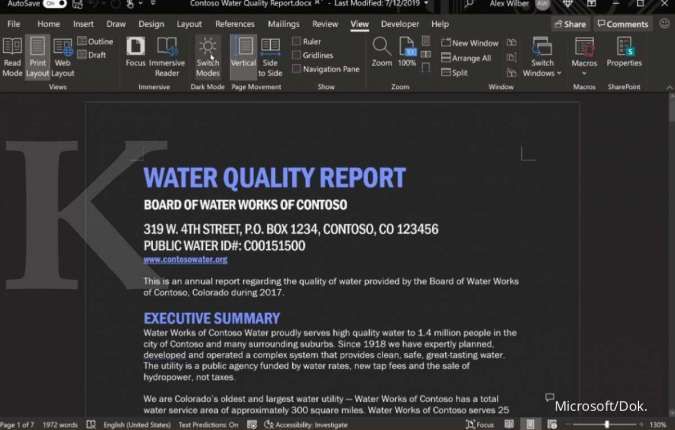
Garis merah di Microsoft Word biasanya muncul sebagai penanda kesalahan ejaan (spelling error) dalam teks. Word secara otomatis memeriksa ejaan berdasarkan bahasa yang sedang digunakan pada dokumen, dan ada kata yang tidak dikenali atau dianggap salah, maka akan digarisbawahi dengan garis merah bergelombang.
Fitur ini disebut sebagai Proofread untuk proses memeriksa dan memperbaiki kesalahan dalam dokumen, seperti tata bahasa, ejaan, atau penulisan yang tidak sesuai.
Di Microsoft Word, pengguna dapat menggunakan fitur "Proofing" untuk memeriksa dan memperbaiki kesalahan dalam dokumen. Fitur ini akan timbul dengan tanda warna merah dan hijau sesuai dengan bahasa digunakan.
Baca Juga: Panduan Cara Menambah dan Menghapus Halaman di Microsoft Word
Nah, fitur proofread ini cocok bagi pengguna yang akan memeriksa bahasa satu ke bahasa lain. Sementara, fitur lain dari proofreed ini adalah kesalahan dokumen dari sisi kata hingga penggunaan tanda pada sebuah kalimat.
Namun, sebagian pengguna bisa terganggu dengan adanya fitur proofread atau garis merah di word. Pengguna Microsoft Word terbaru maupun versi 2010 bisa ikuti beberapa langkah berikut ini.
Cek beberapa cara menghilangkan garis merah di Word yang mudah dilakukan untuk pengguna.
Baca Juga: Inilah 4 Cara Membubuhkan Tanda Tangan secara Digital di Microsoft Word
1. Menghilangkan garis merah di Word
Pengguna bisa ikuti cara menghilangkan garis merah di Word yang mudah dan praktis.
- Buka file Microsoft word.
- Klik menu File.
- Klik menu Option.
- Klik Menu Proofing.
- Garis bawah merah di Word.
- Hapus Tanda Ceklis
- Pilih Check spelling as you type dan Mark grammar error as you type.
- Hilangkan tanda ceklis di kedua kolom.
- Klik OK di samping kanan bawah.
- Hapus garis merah di Word.
Baca Juga: Cek Ukuran KTP di Microsoft Word untuk Keperluan Salinan Cetak dengan Mudah
2. Menghilangkan Garis Merah di Word 2010
Nah, bagi pengguna salah satu versi Word yakni Microsoft Word 2010 bisa ikuti langkah berikut.
- Buka dokumen Microsoft Word
- Klik Office Button di bagian kiri.
- Pilih Word options.
- Klik Proofing
- Hapus tanda di bagian Check spelling as you type.
- Hapus juga pada bagian Grammar errors as you type.
- Tunggu hingga garis merah hilang.
Itulah panduan mudah dalam menghilangkan garis merah di halaman Microsoft Word dapat diterapkan dengan mudah oleh pengguna.
Tonton: Ini Respons Pemerintah Indonesia Terhadap Tarif Trump ke Barang RI sebesar 32%
Cek Berita dan Artikel yang lain di Google News


/2025/04/08/1014305163.jpg)














